BDMVとは、市販やレンタルのブルーレイディスク(BD-ROM)に使用されている方式です。BDMVの場合、ブルーレイディスクを再生すると、音声や字幕、チャプターなどを選択可能で、メニュー画面があります。また、BDMVは殆どのブルーレイプレイヤーやブルーレイレコーダーで再生可能で、汎用性が良いです。で、パソコンに保存されていた動画ファイルをBDMV形式のブルーレイディスクに書き込み、焼きたいなら、どんなBDMV書き込み・作成ソフトが利用できますか。
「BDMVのオーサリングについて。BDMVを作成したいですが、テンプレートや背景画像、ボタンなどを使ってメニュー画面を作成できるソフトが見当たりませんでした。BDMV形式のブルーレイの焼き方が分かれば、よろしくお願いします。」
以上のように、BDMV規格のブルーレイディスクを焼く気があるのに、BDMV書き込み方法が分からないと、困らせますね。本文では、動画ファイルをBDMV規格で書き込み、ブルーレイディスクを作成できるソフトウェア及びその使い方をご紹介いたしましょう。

BDMV 書込み
AnyMP4 BDMV書き込み・作成はMP4/WMV/AVI/MOV/MKV/3GPなど様々な動画ファイルをBDMV規格のブルーレイディスクに書き込み、焼くことに対応するソフトウェアです。また、動画ファイルからブルーレイフォルダー/ISOイメージファイルを作成することもできます。
このBDMV書き込みでは、行事や旅行、家庭、結婚などのメニューテンプレートを選択して、背景音楽や背景画像、オープニングを追加することで自分なりのブルーレイメニュー画面を作成できます。それに、チャプターを結合・分割するように設定し、BDMVに書き込み、焼きたい動画ファイルを編集し、音声や字幕を多重化することができます。動画からBDMVへのオーサリング、BDMVからブルーレイディスクへのライティングを一本で済ませるのは特徴です。
下記では、このBDMV書き込みソフトを使って、動画ファイルをBlu-rayディスクに書き込み、焼く方法をご紹介いたしましょう。
まずは、このBDMV書き込みを無料ダウンロードして、インストールして、立ち上げ、ディスクタイプとして「ブルーレイディスク」を選択します。
「メディアファイルを追加」ボタンをクリックして、BDに書き込み、焼きたい動画ファイルを選択して追加します。1枚空白の書き込み用のブルーレイディスク(BD-ROM)をパソコンのブルーレイドライブに挿入します。

動画ファイルを追加
追加された動画にチェックを入れ、右上にある「強力ツール」オプションをクリックします。「ビデオツール」にある「ビデオ編集」オプションを選択して、BDMVに焼く動画を編集できます。例えば、動画を回転・反転したり、動画から特定な一部だけを切り出したり、動画の画面サイズを切り取ったり、動画に効果を付けたり、動画の明るさを調整したり、動画にテキストや画像のウォーターマークを追加したりするなど。
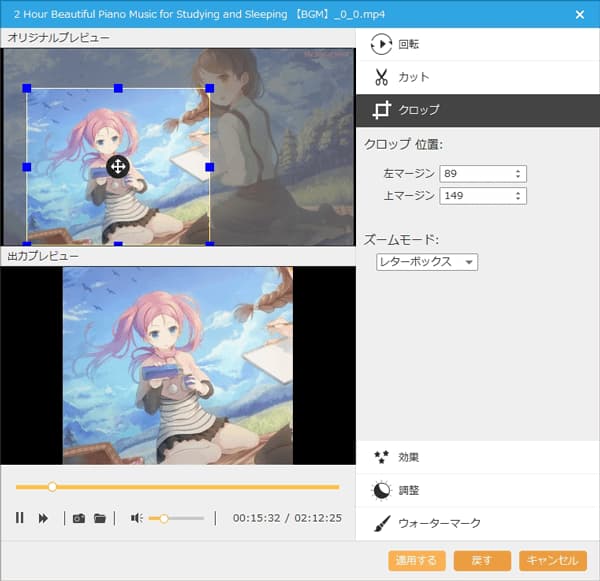
BDMVにオーサリングする動画を編集
「オーディオ編集」あるいは「字幕編集」を選択すると、オーディオトラックや字幕を追加できます。追加されたオーディオ(音量、ディレイ)や字幕(フォント、カラー、透明度、位置など)の編集も簡単です。
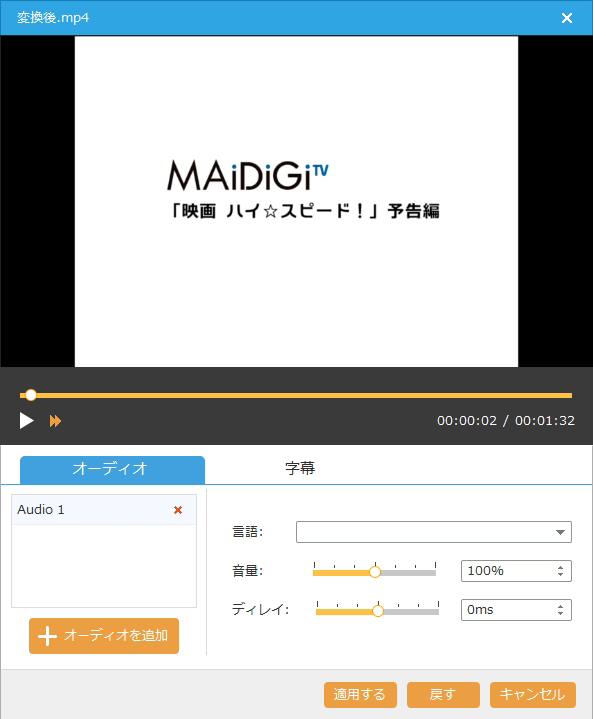
音声や字幕を多重化
チャプターツールで、チャプターを結合し、固定した数/長さまたはユーザー自定義でチャプターを挿入できます。
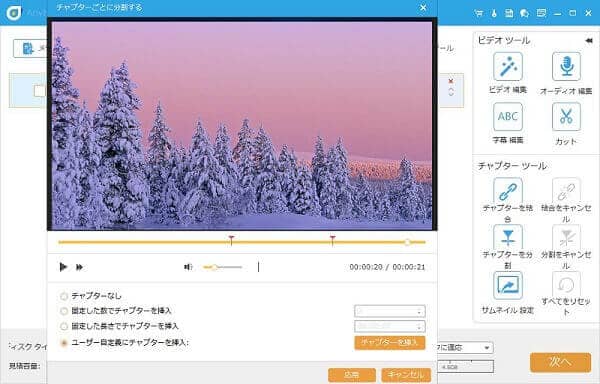
チャプターを設定
インタフェースの右下にある「次へ」ボタンをクリックして、メニュー作成画面に入って、お好きなだけでブルーレイメニュー画面をカスタマイズできます。具体的に、旅行や家庭、結婚などのメニューテンプレートや選択したり、バックグラウンドミュージックやオープニングを追加したり、バックグラウンドを変えたりすることが可能です。

ブルーレイメニュー画面を作成
「焼く」ボタンをクリックして、表示された画面では「Discにライティング」にチェックを入れ、ブルーレイディスクを選択して、再生モードを設定してから、「開始」ボタンをクリックすることでMKV/M2TS/MP4/MPEGなどの動画をBDMV規格でBDディスクに書き込み、焼くことが始まります。

BDMV方式のブルーレイディスクを焼く
multiAVCHDというフリーブルーレイオーサリングソフトウェアでは、動画ファイルをBDMV形式にオーサリングして、ブルーレイディスクに書き込むことができます。また、動画や画像、音楽などを追加してオープニングにしたり、チャプターや音声、字幕などを編集したり、BDMVのメニューを作成編集したりすることができます。
具体的に、multiAVCHDを使ってMP4/MKV/MOV/MTS/M2TS/MPEGなど入力対応の動画をBDMVにオーサリングしておいて、ImgBurnなどのブルーレイライティングソフトを使ってオーサリングしたBDMVをBDに書き込むという流れです。

multiAVCHD
推薦文章

本文では、これをきっかけにして、iDVDの代わりとなれるマックDVD作成ソフトウェア及びMacでDVDの焼き方をご紹介いたしましょう。

ビジネスマンなどにとって、パワーポイントで作成したプレゼンテーション用の資料をDVDに焼いて再生する方法をご紹介いたしましょう。

本文では、卒業記念DVDを作成できるソフト及び卒業DVDの作り方をご紹介いたしますので、必要なら、ご参考ください。

本文では、初心者のために、拡張子がmkvのファイルをBlu-rayに書き込み、焼く方法をご紹介いたしましょう。